在Excel中处理重复数据时,保留唯一值或每组重复项中的一条记录是数据清洗的关键步骤。无论是通过内置功能、公式还是VBA,都能高效实现这一目标,同时避免手动操作的繁琐和错误。以下是几种经过验证的实用方法,适用于不同场景和需求。
1、使用“删除重复项”功能
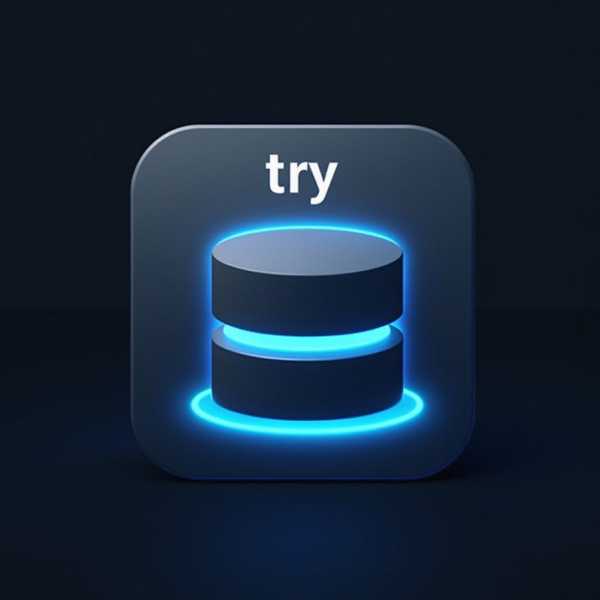
这是最直接的方法:选中数据区域后,点击【数据】-【删除重复项】,勾选需要判定的列,Excel会自动保留每组重复数据中的第一条记录,其余删除。此方法适合快速清理简单重复数据,但需注意操作不可逆,建议提前备份。若需保留特定条件的记录(如最高分),可先排序再操作:例如将得分列降序排列,再删除重复项,确保保留的是最大值。
2、高级筛选提取唯一值
通过【数据】-【高级筛选】,勾选“选择不重复记录”,可将结果复制到新位置,原始数据不受影响。此方法适合需要保留原数据的情况,且支持多列组合判定重复性。例如筛选姓名和电话同时重复的记录,只需在高级筛选中同时勾选这两列。
3、条件格式标记+手动处理
若需保留重复项中的特定记录(如最后一条),可先用条件格式标记重复值:选中数据后,点击【开始】-【条件格式】-【突出显示重复值】,再结合排序和辅助列处理。例如添加辅助列输入公式=COUNTIF(A$2:A2,A2),下拉填充后筛选大于1的值,手动删除或保留目标行。
4、公式动态提取唯一值
通过函数组合可在原位保留每组首次出现的值。例如输入=IF(COUNTIF(A$2:A2,A2)=1,A2,""),下拉填充后,仅首次出现的值显示,其余留空。此法无需删除数据,适合需要保留原表结构的情况。对于复杂场景(如多列组合去重),可结合INDEX-MATCH或COUNTIFS函数实现。
5、VBA自动化批量处理
针对频繁操作或大数据量,VBA宏能一键完成。例如以下代码可删除A列的重复项并保留第一条:
Sub RemoveDuplicates
Range("A:A").RemoveDuplicates Columns:=1, Header:=xlYes
End Sub
总结来看,根据数据量、处理频率和保留规则选择合适的方法:简单场景用内置功能,复杂逻辑用公式或VBA,临时检查用条件格式。无论哪种方法,操作前备份数据是关键。























